本文主要是介绍Lumos学习王佩丰Excel第一讲:认识Excel,希望对大家解决编程问题提供一定的参考价值,需要的开发者们随着小编来一起学习吧!
最近发现自己在操作excel的一些特殊功能时会有些不顺手,所以索性找了一个比较全的教程(王佩丰excel24讲)拿来学习,刚好形成文档笔记,分享给有需要但没有时间看视频的朋友们。整体笔记以王老师授课的知识点去记录,加入一些自己的理解和由于版本问题(我使用的是Microsoft Office 家庭和学生版2021)的更新操作。对于重要的知识点展开描述,不重要的自然就轻描淡写咯。
一、Excel可以用来做什么?

Excel作为大家办公的常用工具,我就不具体描述对于它的认识了。
二、本节课的知识点
1、窗口

- 新建窗口与全部重排
当我们做两个工作表核对时,需要在两个工作表来回切换,可以使用新建窗口功能同时打开两个工作表。点击菜单【视图】-窗口区域【新建窗口】,会出现一个原工作表2的窗口,新窗口创建成功。
点击【全部重排】可以选择连个窗口的排列方式:
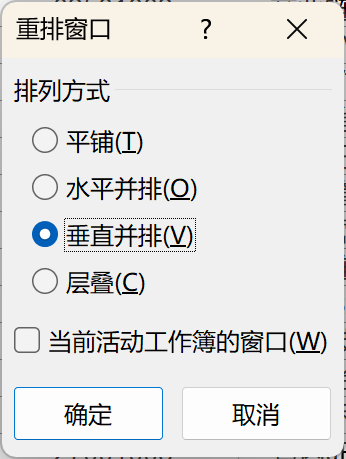
当前活动工作簿的窗口:勾选“当前活动工作簿的窗口”仅对当前活动工作簿窗口进行重排,为勾选对所有工作簿窗口重排。
平铺:根据窗口自动调整布局排列方式,两个窗口时与垂直并排没有差异,三个窗口时会显示为左边一个窗口,右边两个水平并排显示。
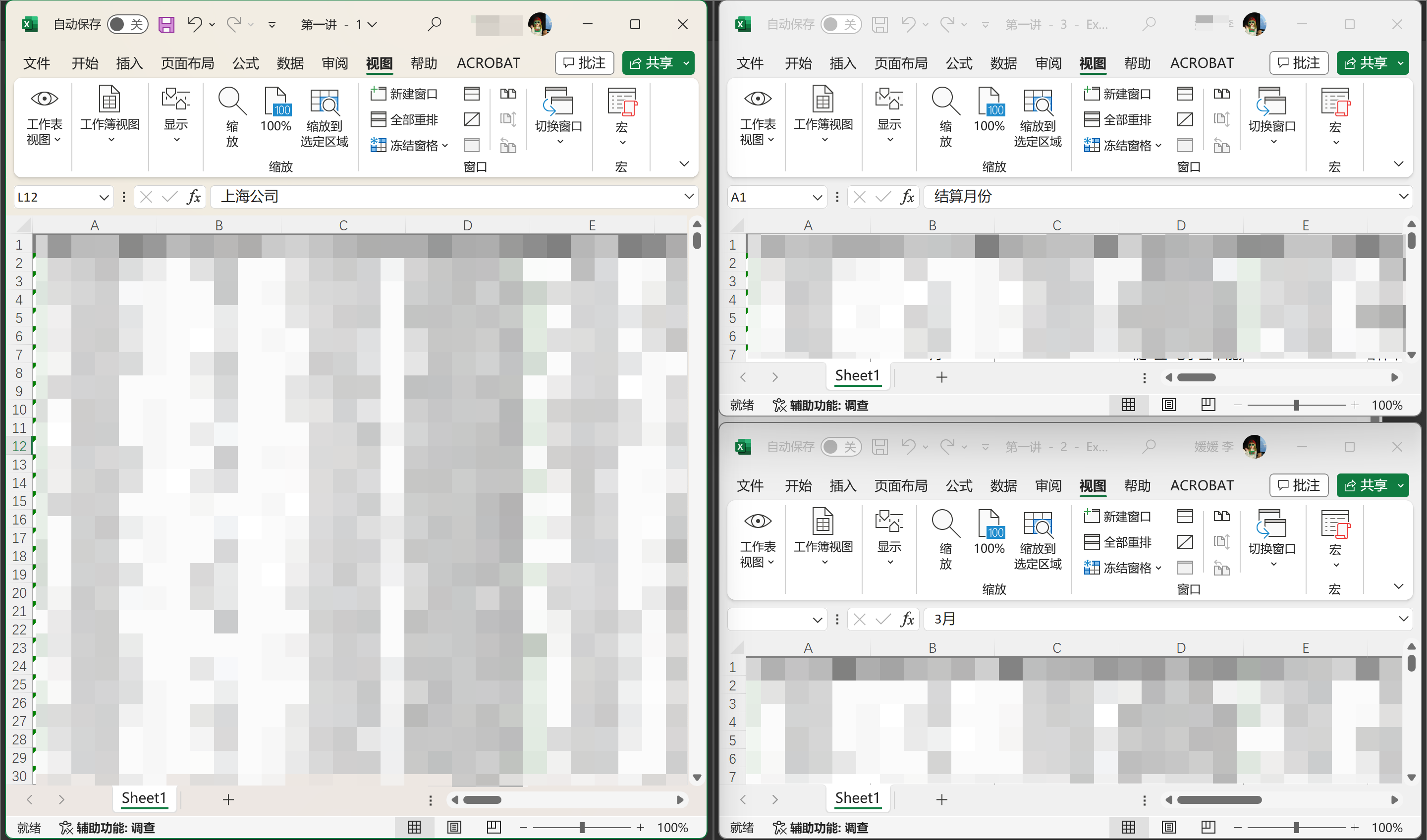
水平并排:不论新建多少窗口,所有窗口都水平并排显示。
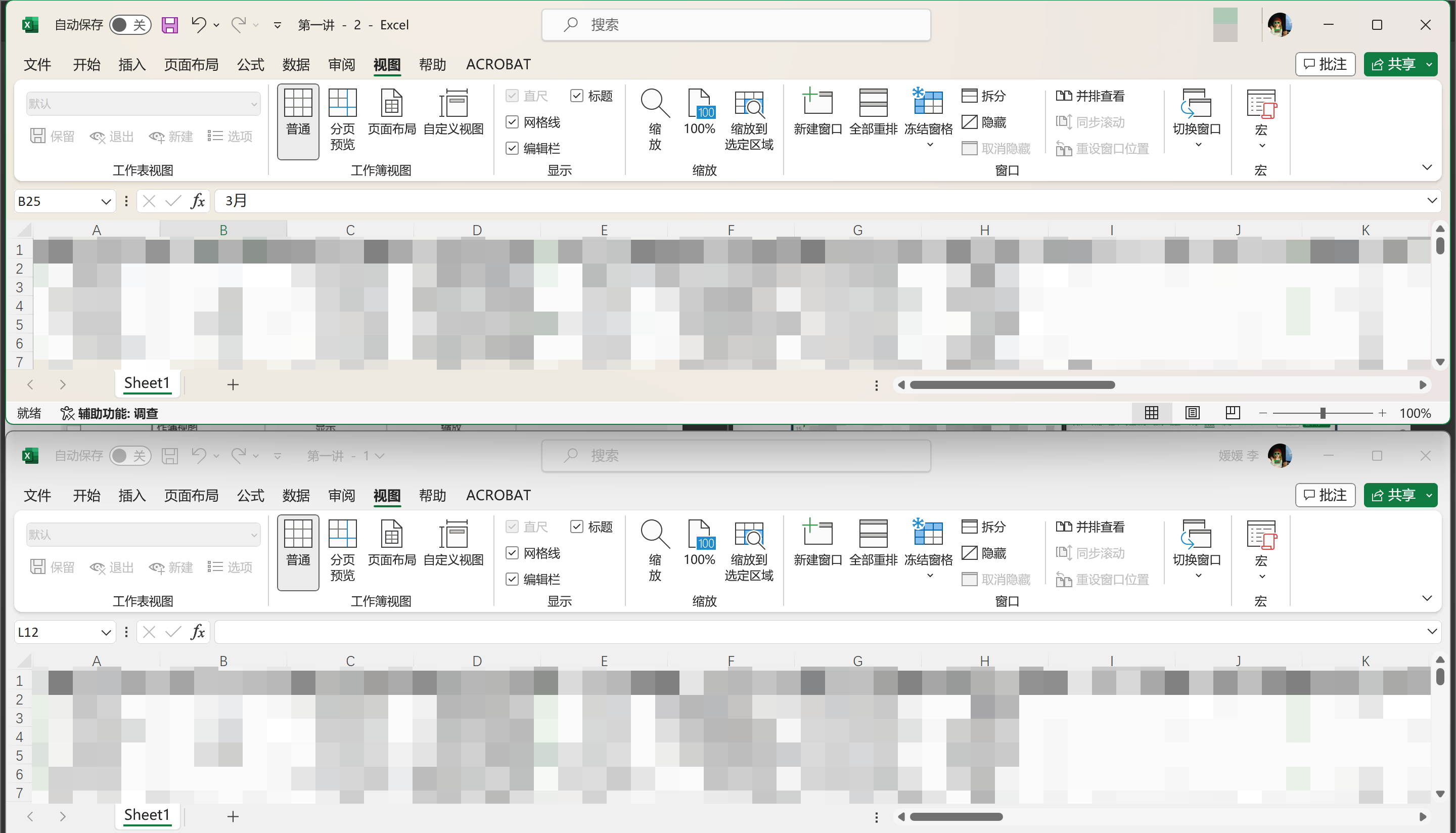
垂直并排:不论新建多少窗口,所有窗口都垂直并排显示。
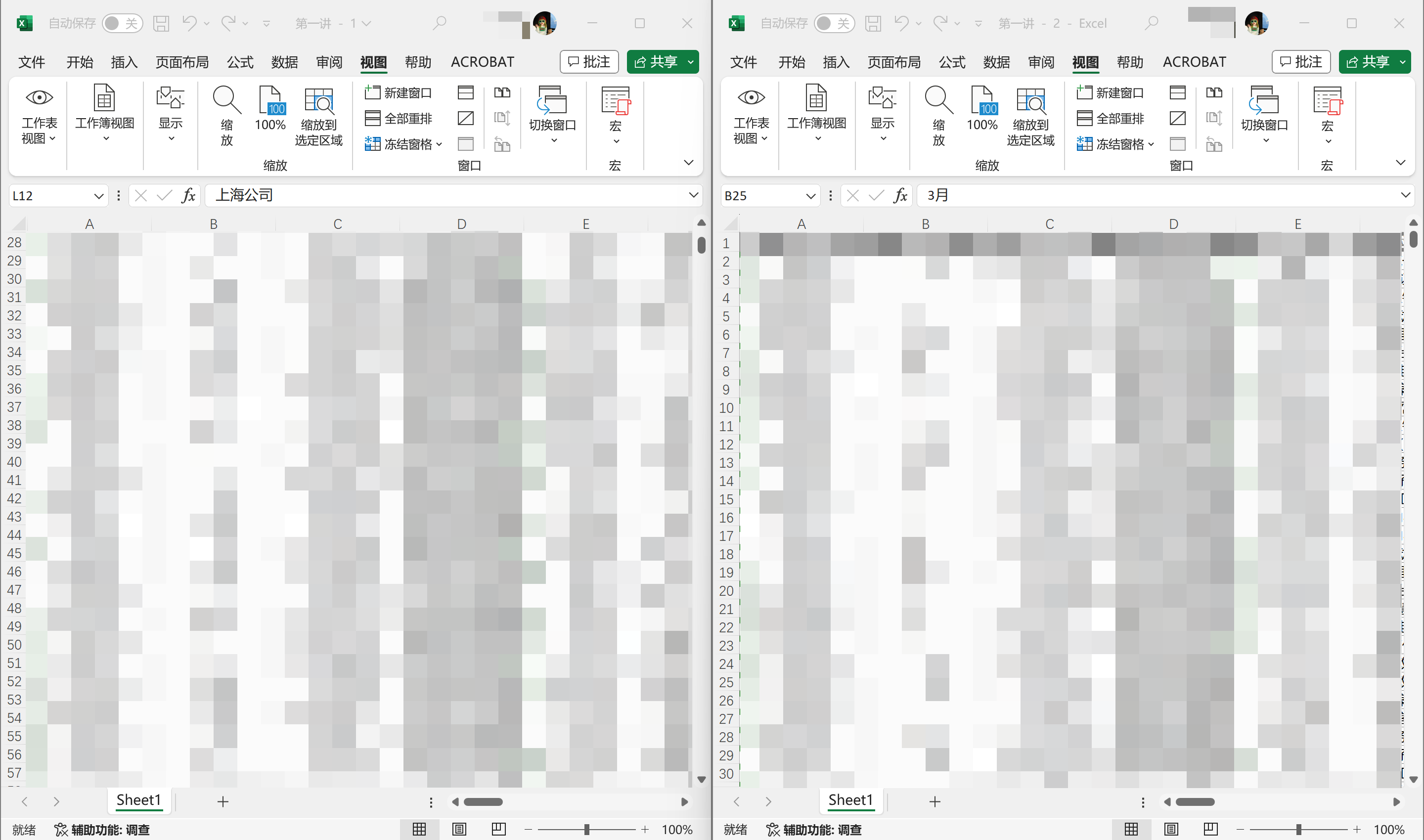
层叠:窗口层叠显示。

- 切换窗口
当打开多个窗口时,在找需要的窗口时就需要一个一个的去找,这是可以点击【切换窗口】,这里有列出打开的所有窗口,点击要找的窗口即可。

- 冻结窗格
冻结窗格:就是冻结工作表的某一部分以使其在滚动浏览工作表其余部分时该部分保持可见。冻结窗格下分别有三个命令:冻结窗格、冻结首行、冻结首列。
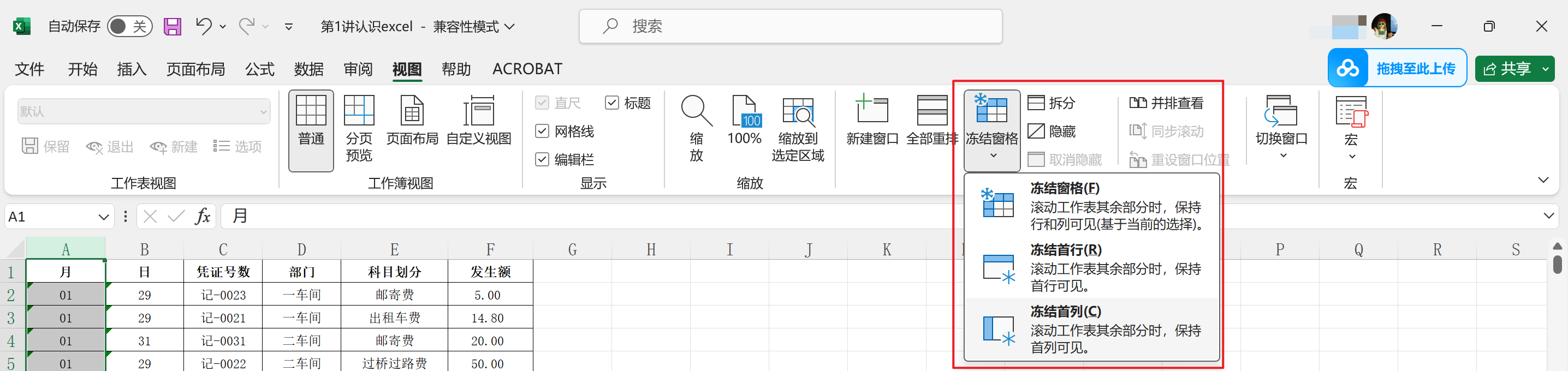
冻结首行:滚动工作表其余部分时,保持首行可见。
冻结首列:滚动工作表其余部分时,保持首列可见。
冻结首行和冻结首列不能同时使用,使用之前需要先取消另一个冻结。
超级注意:选中某个单元格后点击冻结,该单元格的左、上方将被冻结,右、下方可以自由变动。大家可以动手尝试下呢。
- 并排查看与同步滚动
当我们对两个窗口比较的时候,还可以使用并排查看功能,不需要在工作簿之间来回切换,并排查看可以轻松的进行比较。这个功能只能同时对两个窗口进行比较,如果超过两个窗口会让选择哪两个窗口进行比较。
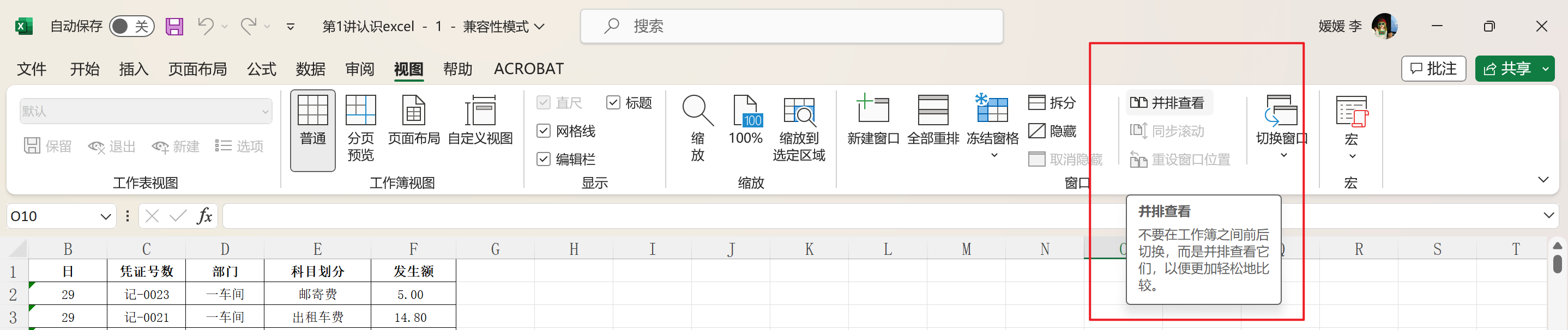
单击“并排查看”两个窗口会自动并排,在并排查看的时候,“同比滚动”会自动选择,在一个窗口下拉,另一个窗口也会同时下拉,这是逐行比较文档或浏览差异的好方式。点击“同步滚动”会关闭同步滚动功能,两个窗口可以分别滚动查看。
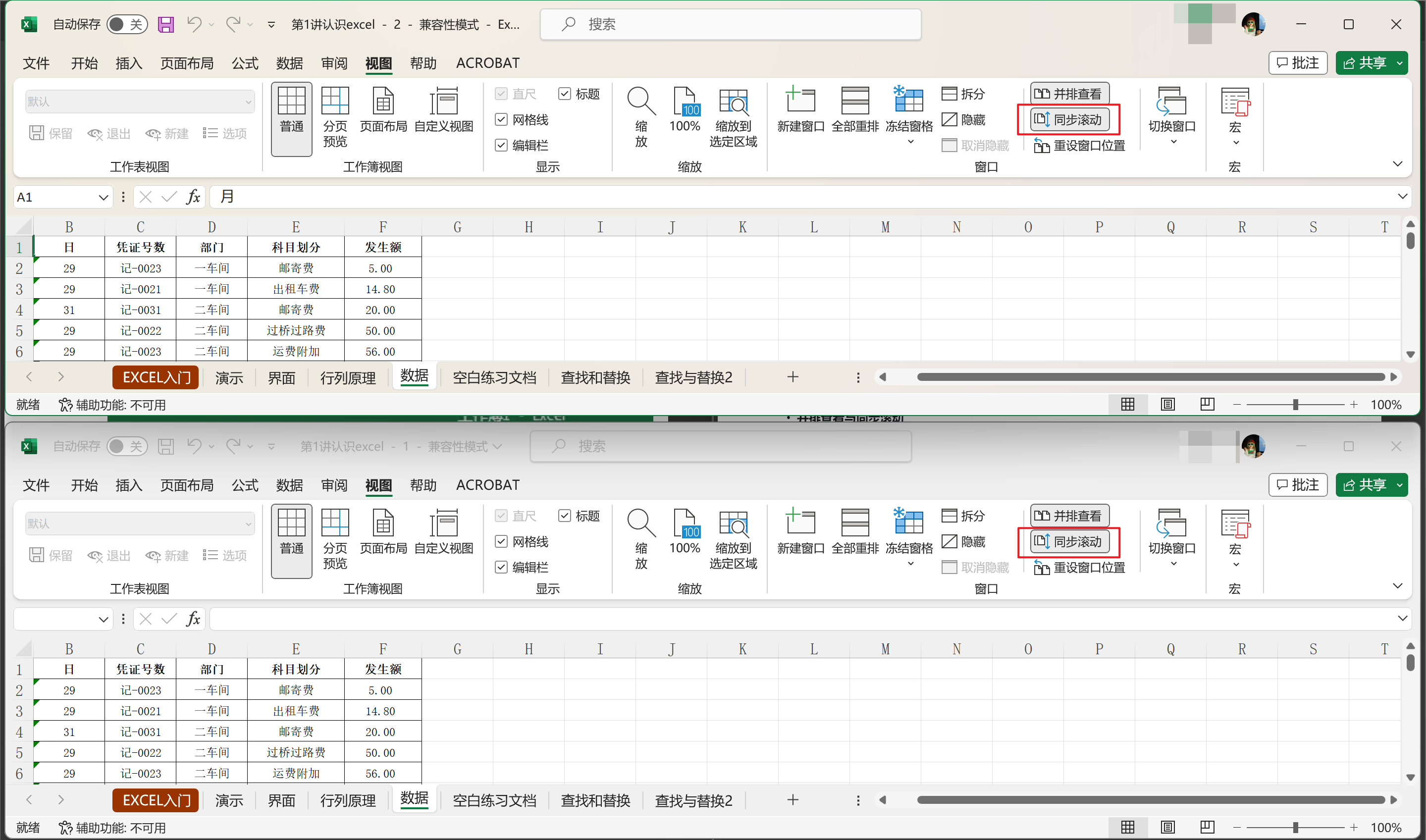
2、Lotus 1-2-3
Lotus 1-2-3 是Excel前身的数据处理软件,勾选转换lotus 1-2-3 公式,其作用就是让算式直接运算,会自动在表达式前面加= (等号)。点击菜单【文件】-【选项】- 【高级】-【Lotus兼容性设置】即可设置。
文件 -> 选项 -> 高级(下
通过设置:
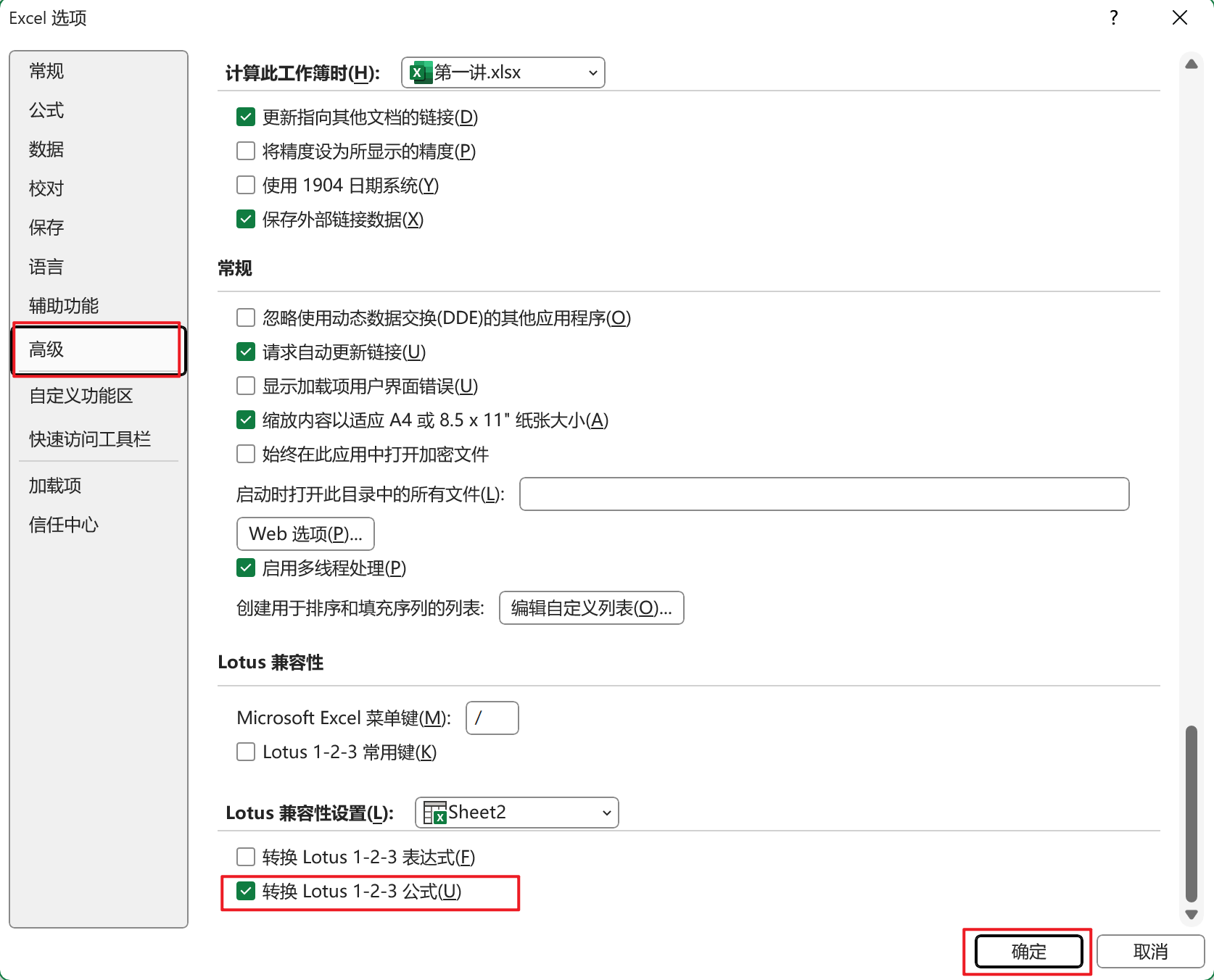

以上,设置成功。
3、工作表相关操作
- 插入工作表1张/多张
左键单击下面的+,即可新建1个工作表。
连续选中多张表的方法:按住Shift键,点击另一个表,即可选中此区间的所有表;右键选择插入,即可插入刚才选中工作表对应数量的新表。
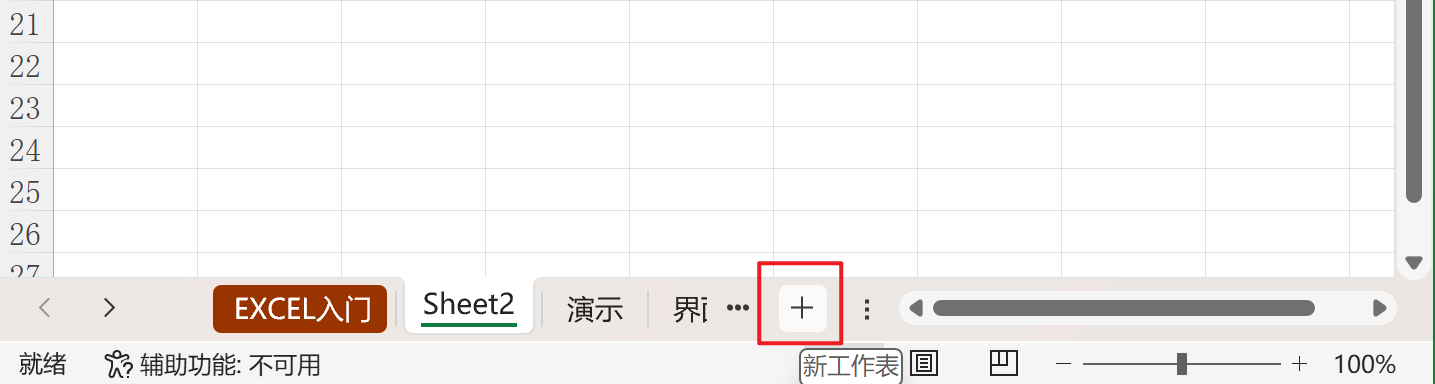
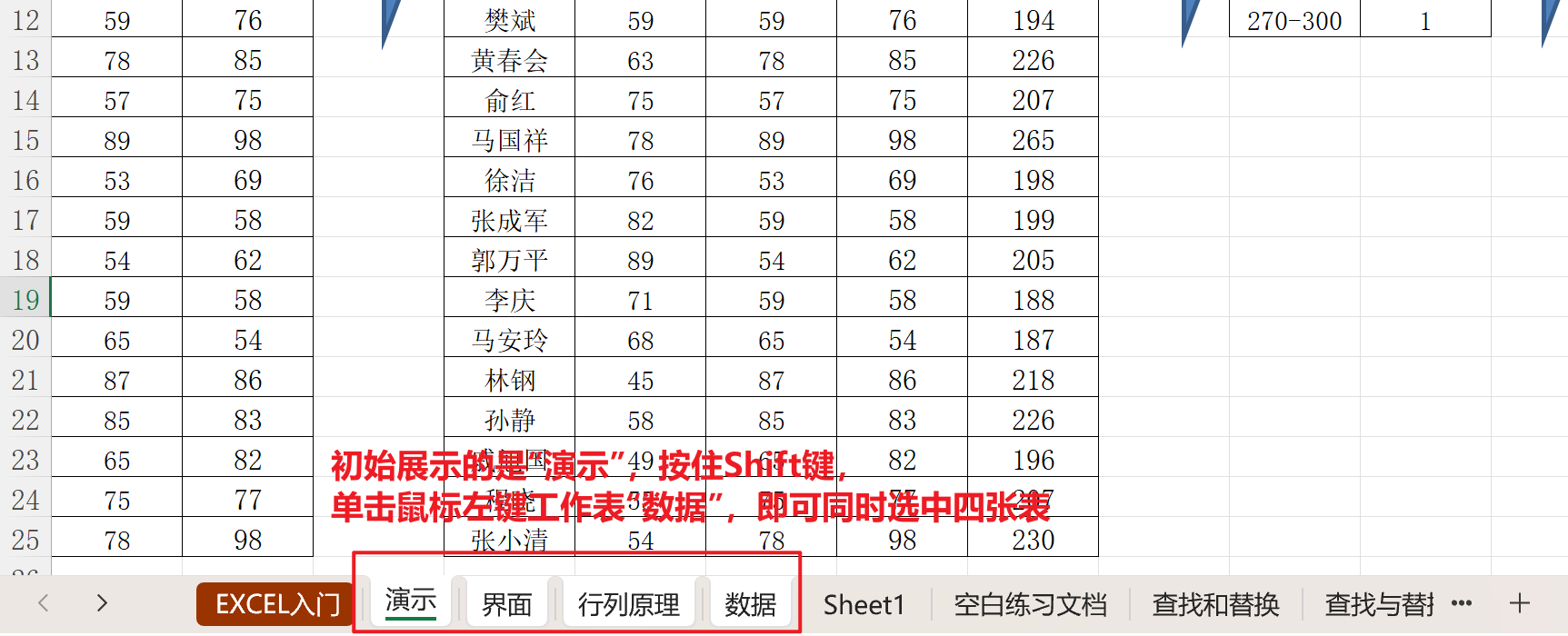
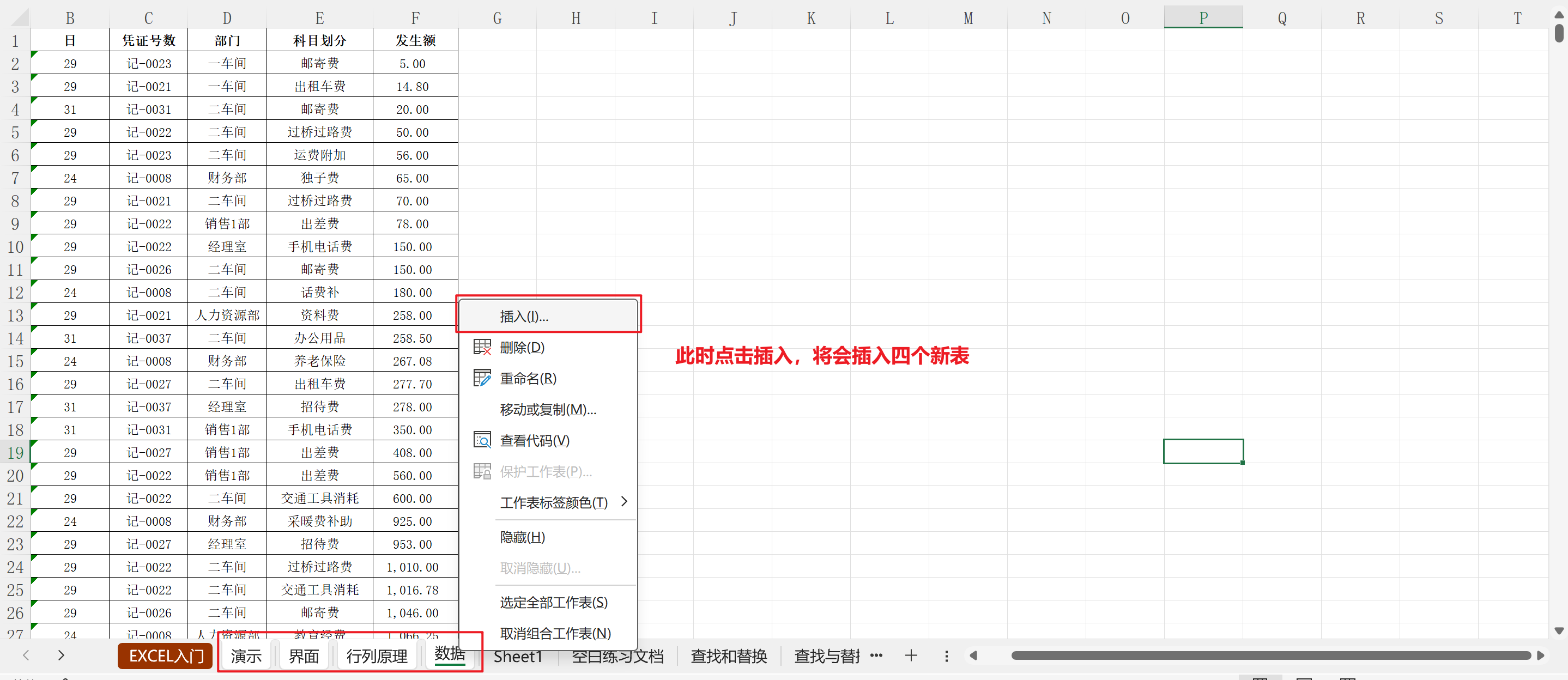
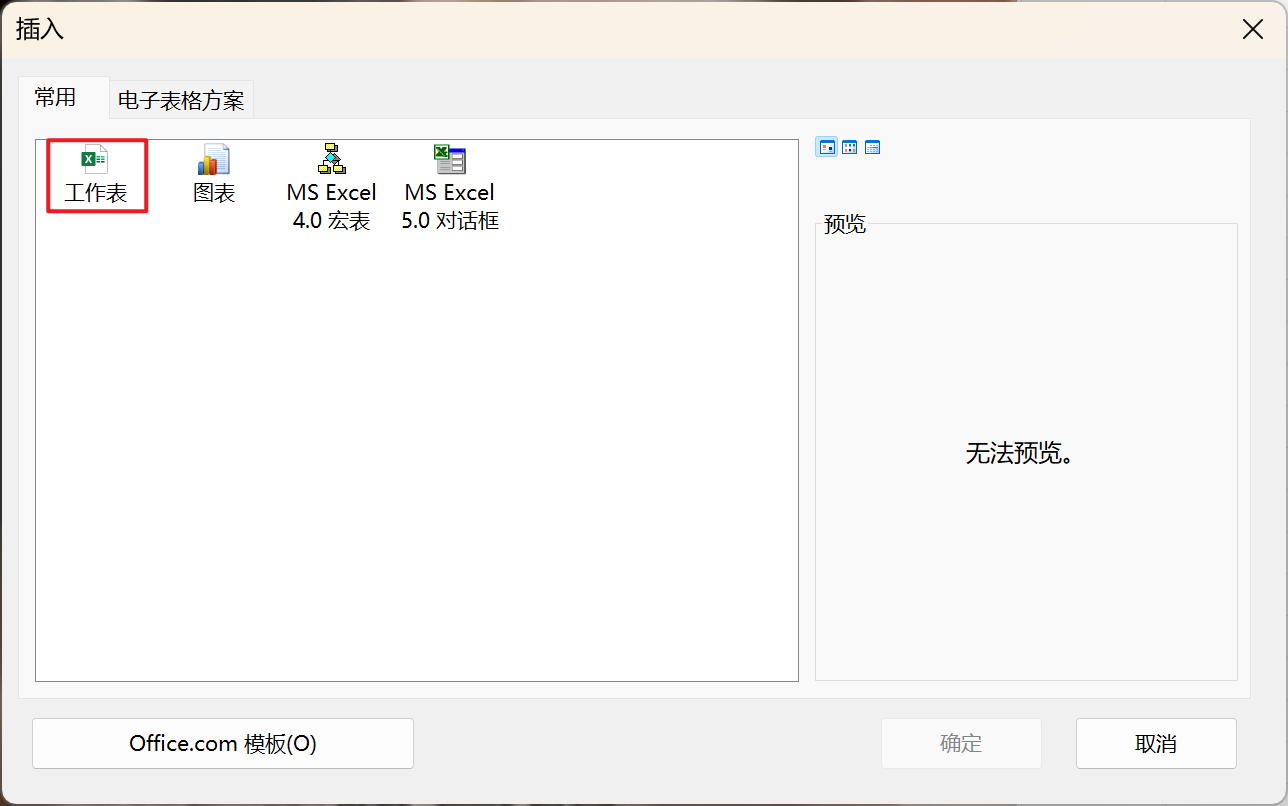

反之,删除也可以同时选中多个表,一次性删除。
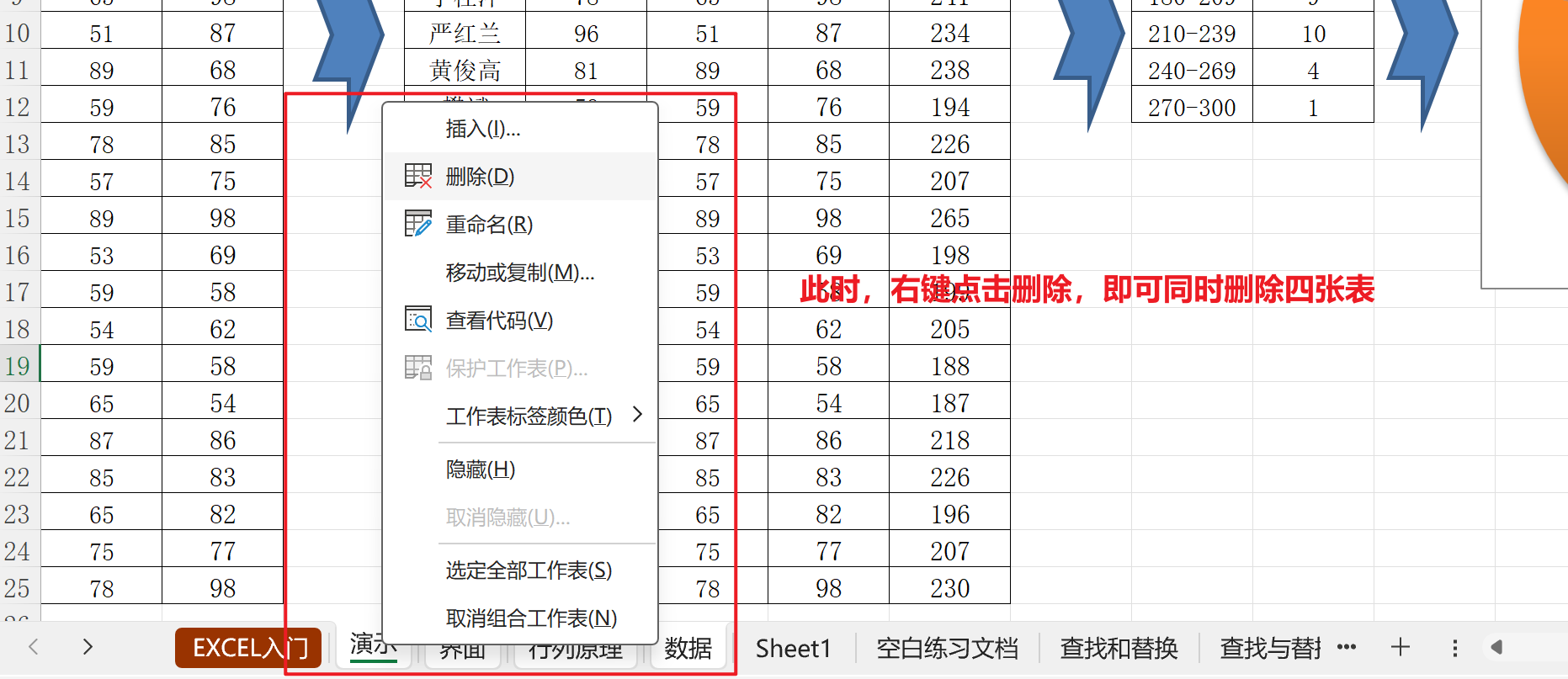
- 工作表的操作
右键单击工作表,可以进行删除/重命名/更改标签颜色。
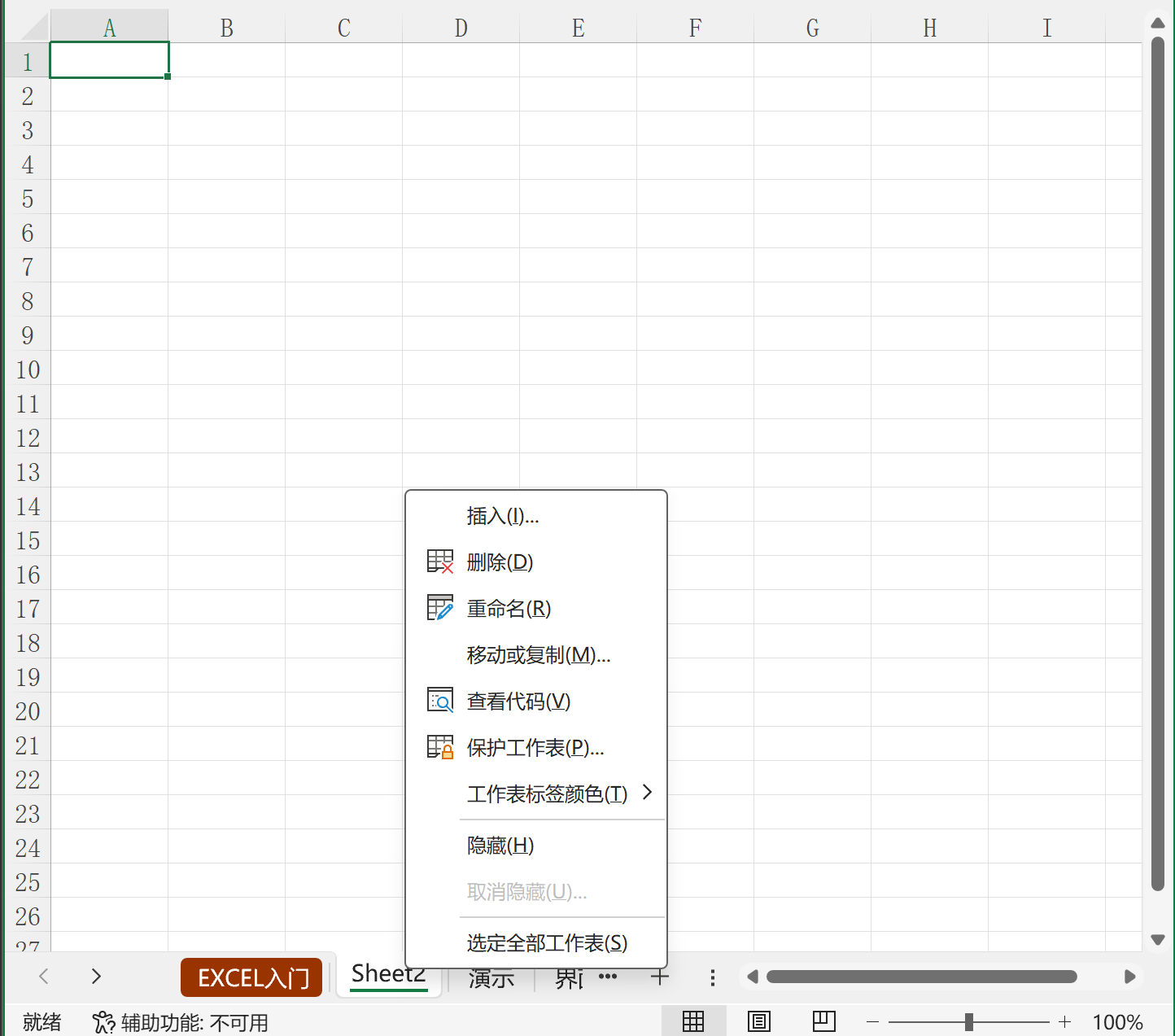
4、行列原理
Excel的行列就像我们数学中象限的横纵坐标,既有行又有列十分好定位到具体的位置(单元格),读法也很象限相似,先横行再纵列,比如B27、G1……
- 行操作
鼠标放到最左侧,选中对应行即可进行插入空行(向上插入)和删除等操作,列操作与行相同。
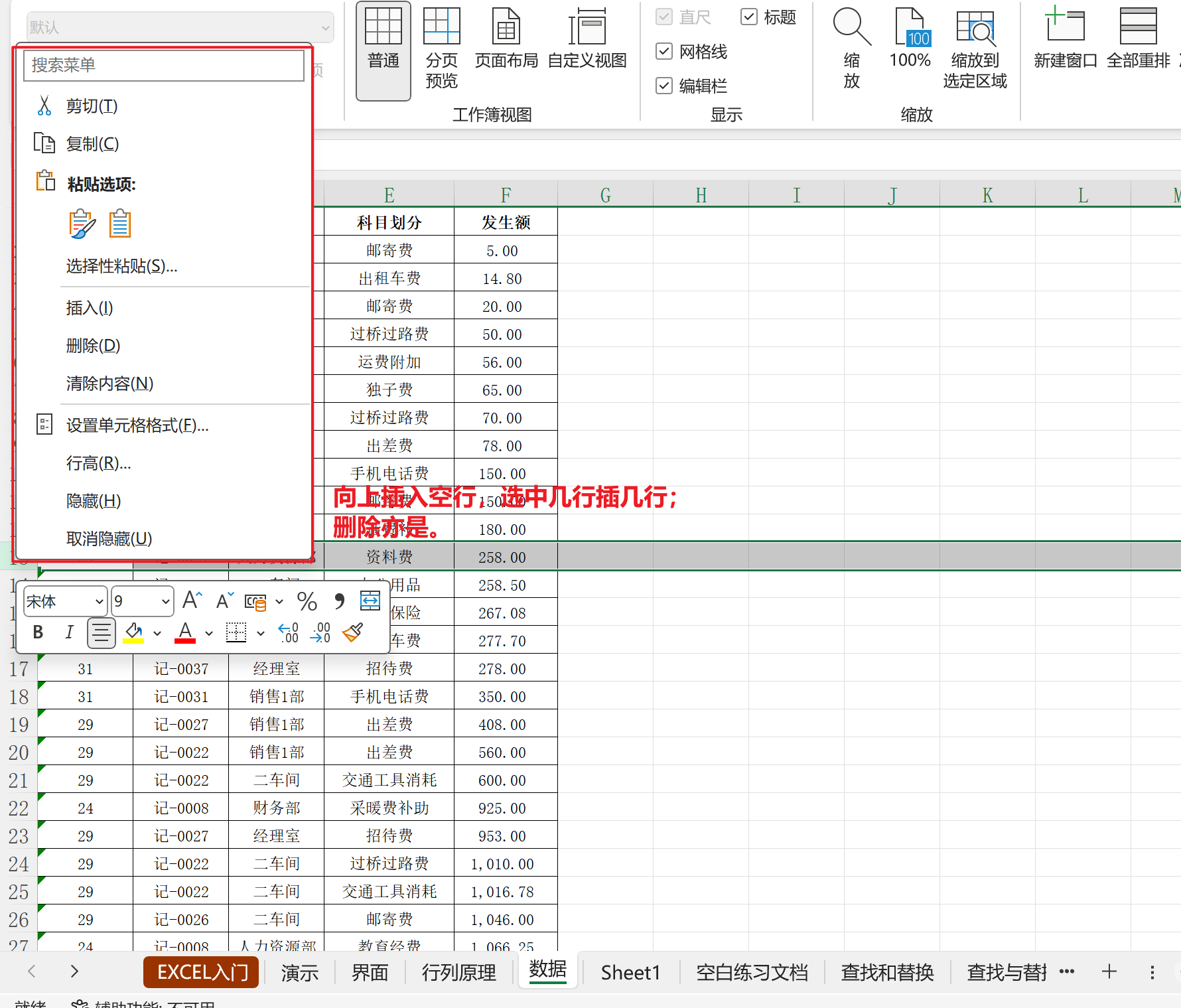
- 列操作
选中一个单元格,将鼠标移至单元格的边框,将会出现一个十字(上下左右四个方向的箭头→),然后单击不松开,即可随意拖动该单元格。
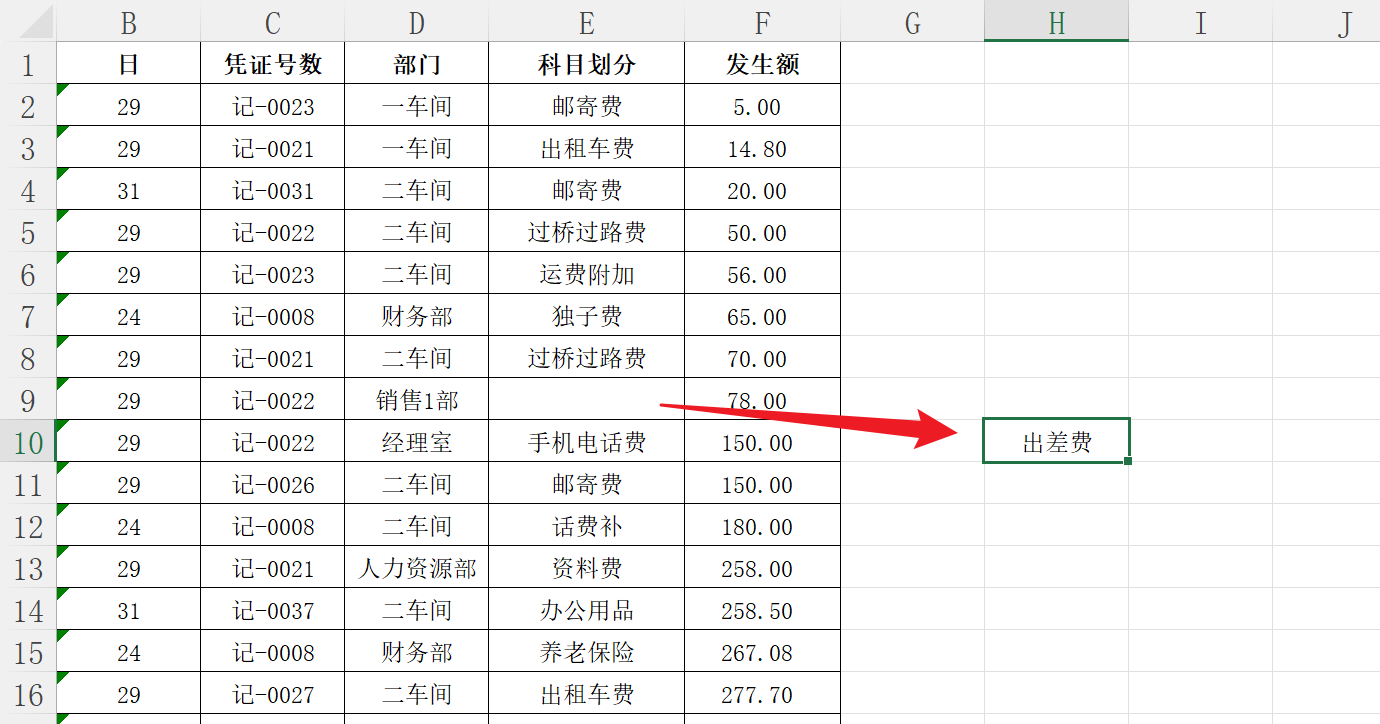
交换两列:先选中一列C,鼠标移动至C列的边框线上,出现了熟悉的十字,按住Shift键拖拽至E列之后松开鼠标,即可交换C、E两列位置。
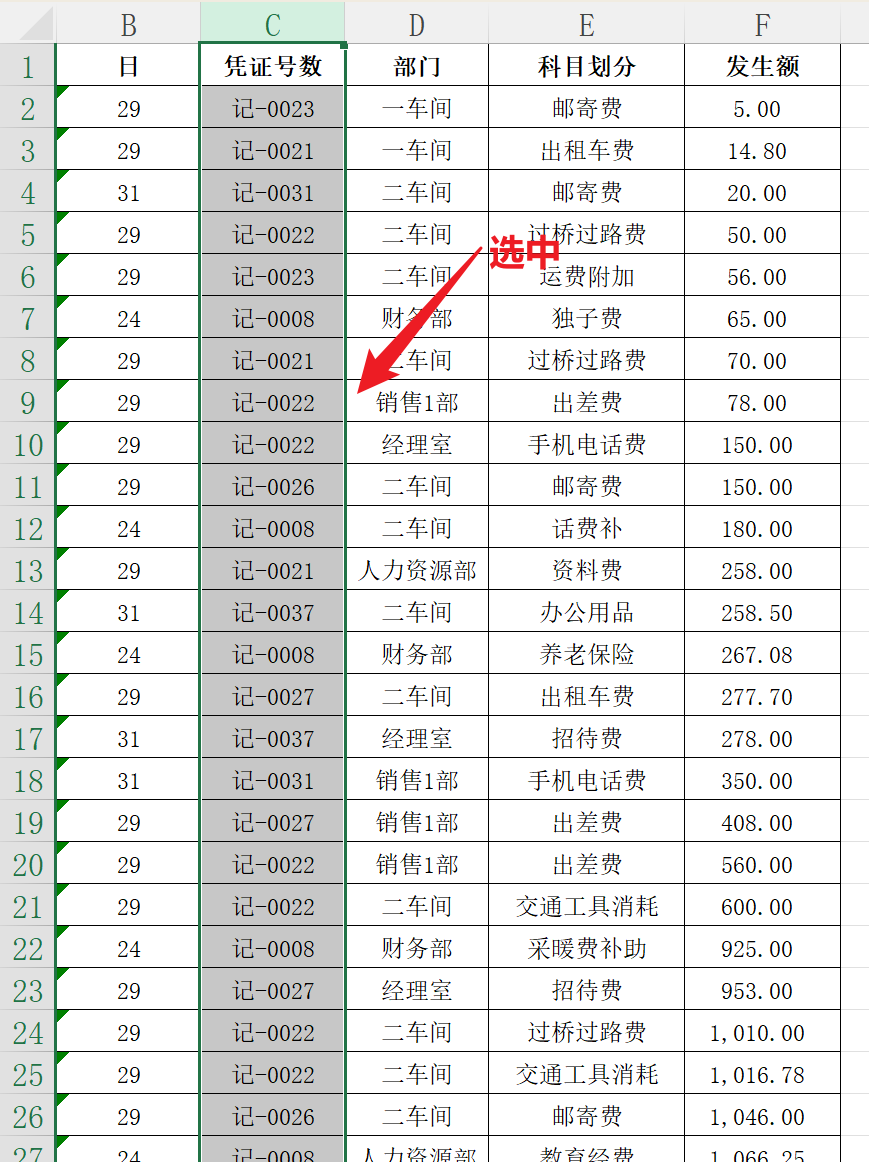
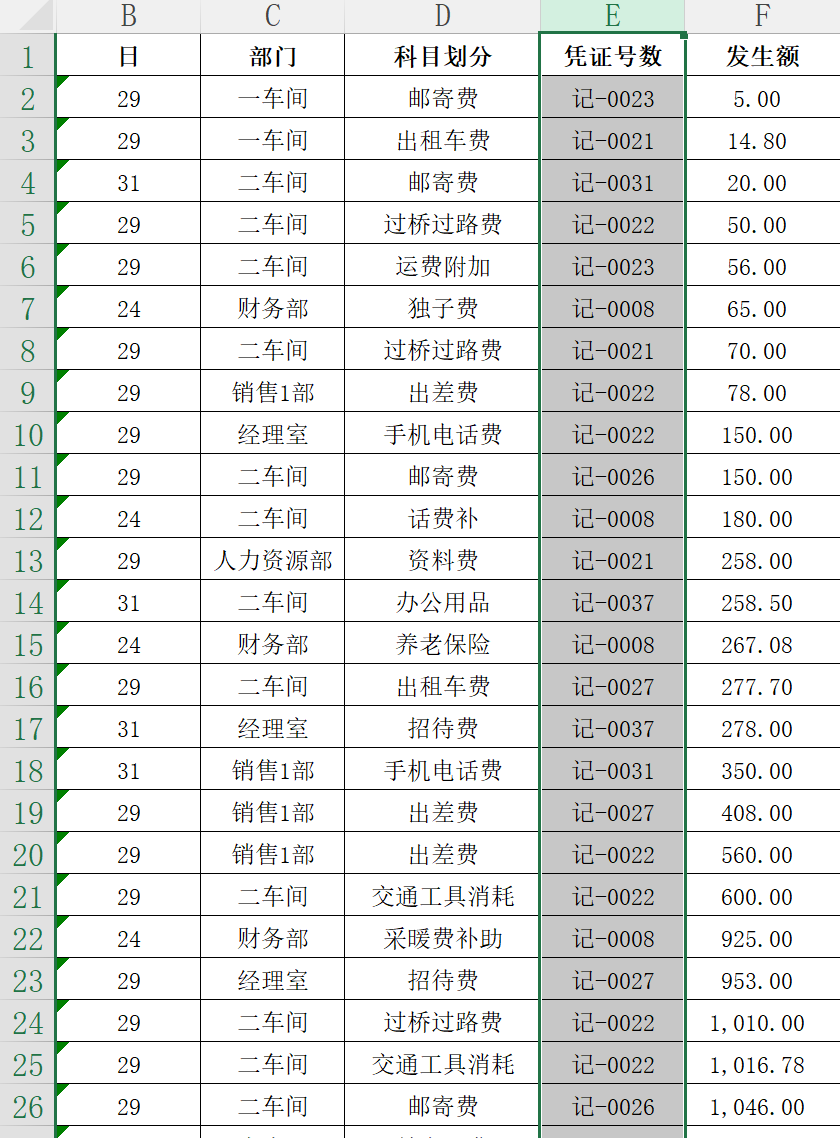
- 调整行高列宽
将鼠标放在行标签/列表签(显示左右方向的两条竖杠)之间即可通过拖拽鼠标调整距离。
或者双击显示左右方向的两条竖杠,单元格宽度/高度即可自动调整为最窄但可以显示出所有内容的宽度/高度。
或者选中多列/多行调整时,即可同时将选中的行列调整成同样大小的距离。
- 找到表格边界(到达工作表有数据内容的最上/最下/最左/最右)
选中一个单元格,将鼠标移至单元格的边框,将会出现一个十字(上下左右四个方向的箭头→),然后双击上下左右四个边框线,即可到达工作表有数据内容的最上/最下/最左/最右。
5、填充
- 填充序列
选中一个单元格,并填写数据1,鼠标放在单元格的右下角,显示一个实体的黑十字,点击鼠标左键往下一拉,将会填充到下方很多单元格都为1;若按住ctrl拖拽,将会出现等差序列。
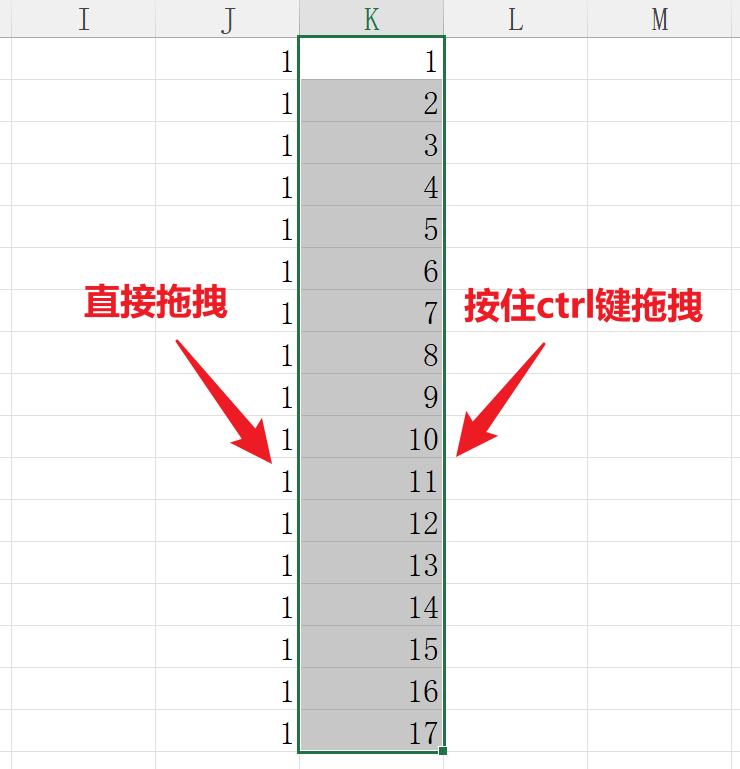
若第一个单元格为1,第二个单元格为2,选中两个单元格,向下填充,将会出现一个等差序列。
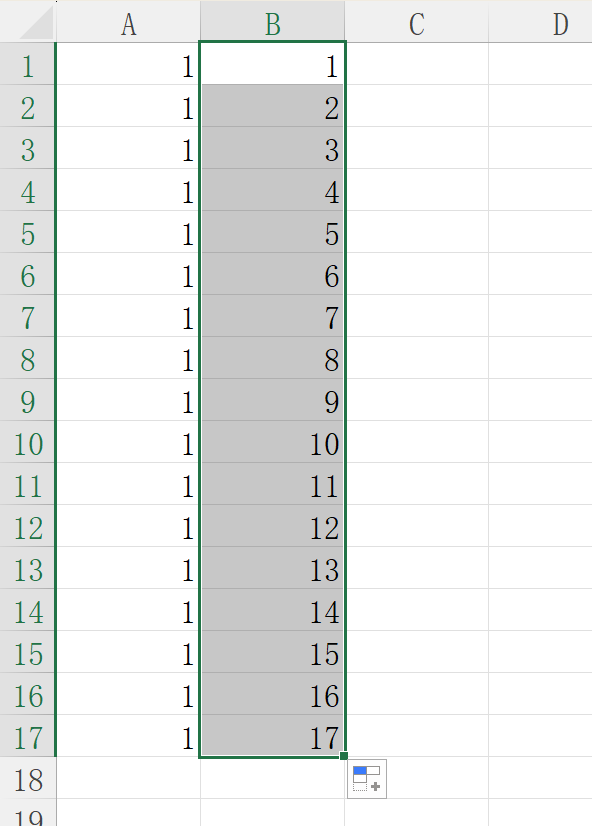
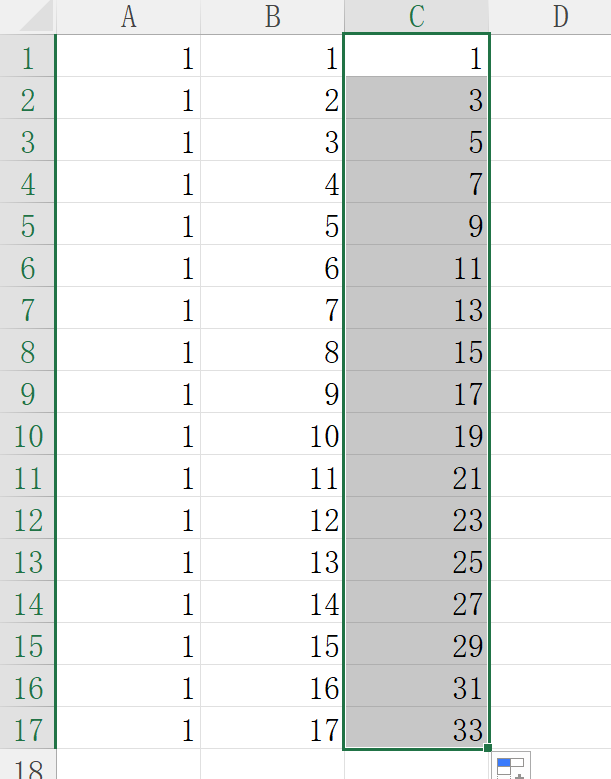
- 填充日期
选中单元格,ctrl+;(ctrl+分号),即可填充今天的日期。选中此单元格,鼠标放在单元格的右下角,显示一个实体的黑十字,向下拖拽,即可按顺序填充日期;若按住ctrl键拖拽,相当于复制。

其他方式填充日期,使用右键填充,可以有多种选择(填充柄):
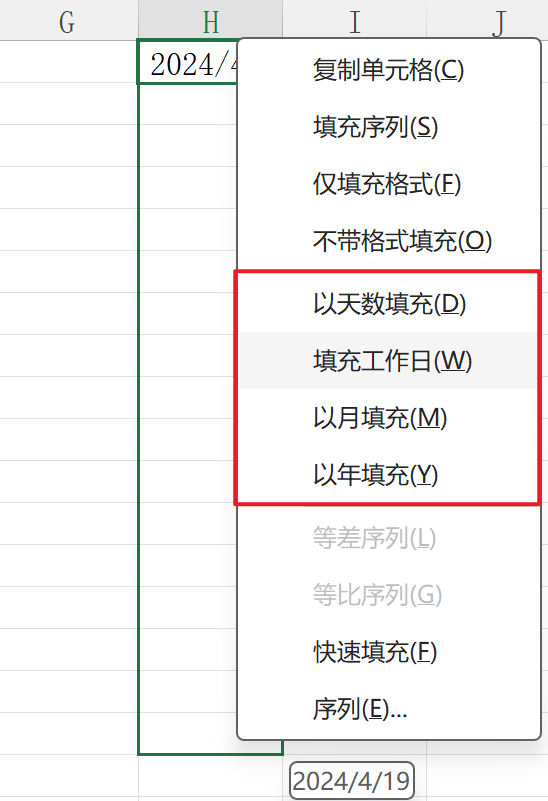
- 填充时间
选中单元格,ctrl+:(ctrl+冒号),即可填充当前的时间(24小时)。选中此单元格,鼠标放在单元格的右下角,显示一个实体的黑十字,向下拖拽,即可按一定顺序填充时间。
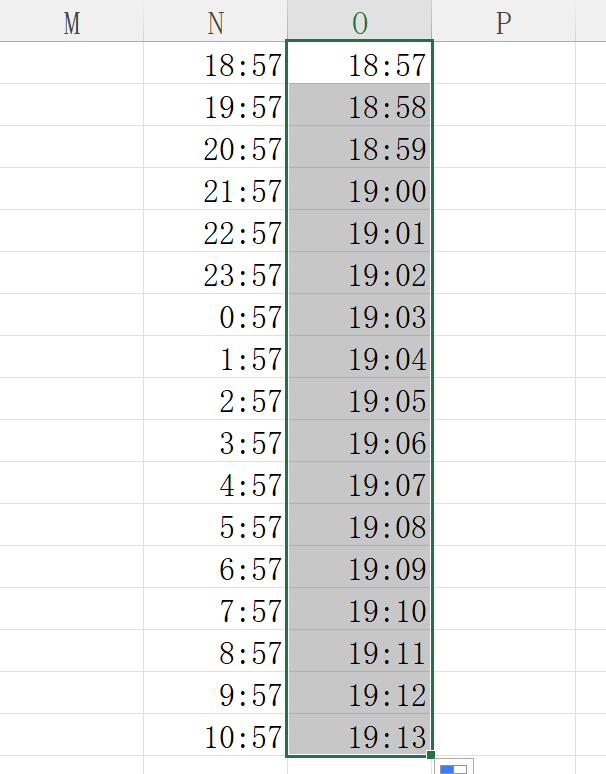
- 自定义填充
点击菜单【文件】-【选项】- 【高级】-【编辑自定义列表】即可设置。
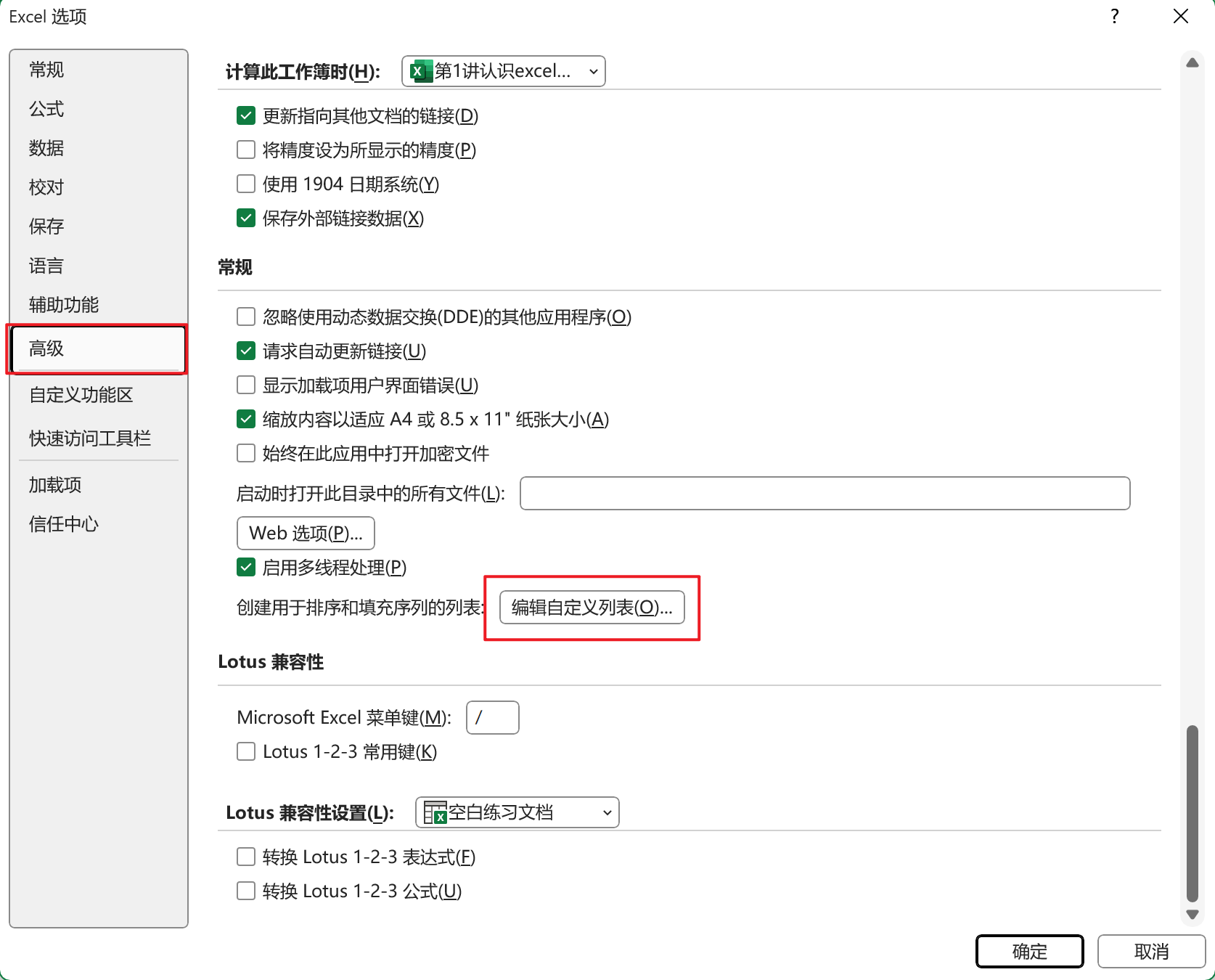
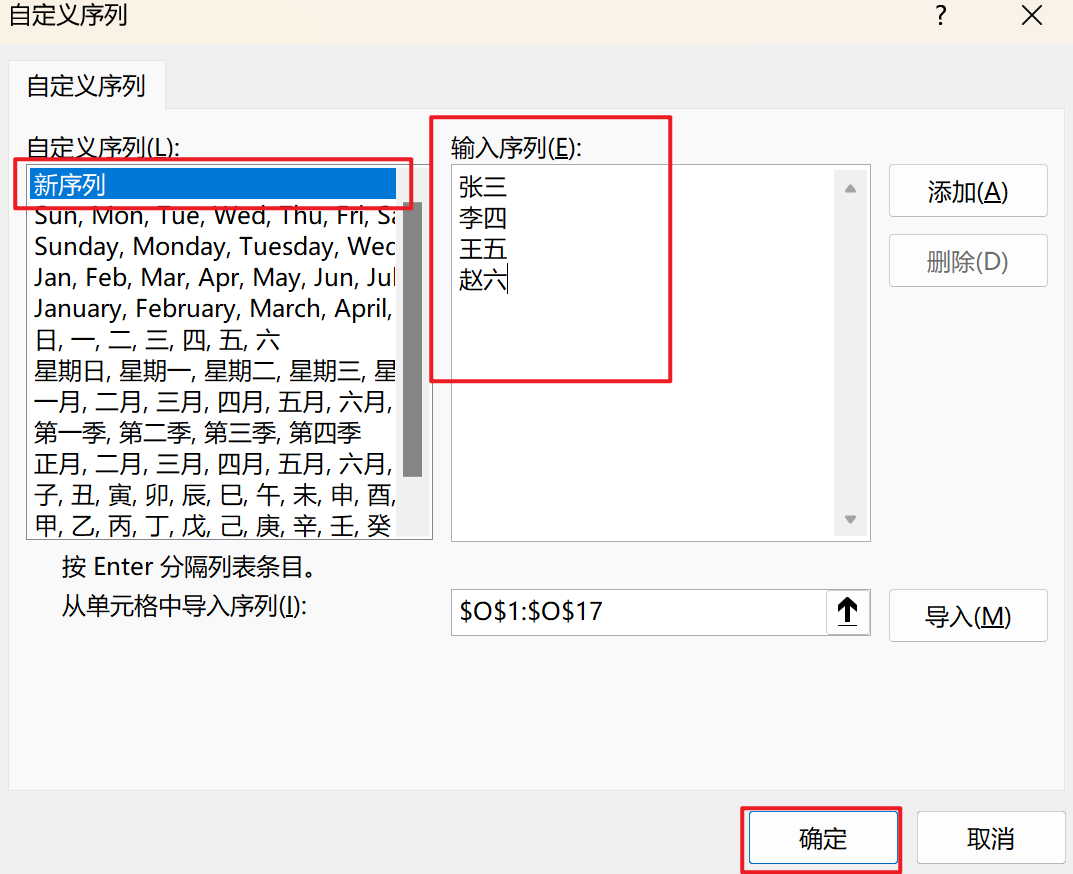
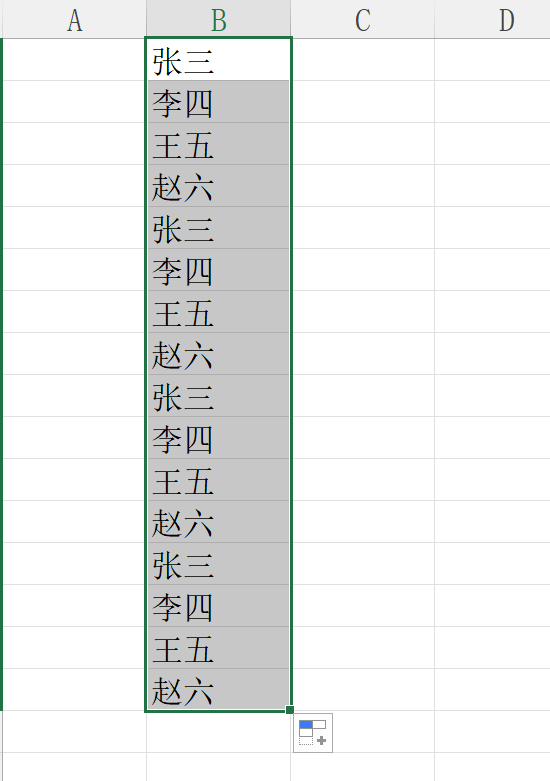
6、选中某区间行
在名称框中,采用冒号连接两个位置,即可选中这两个位置所形成的区间(左闭右闭)。
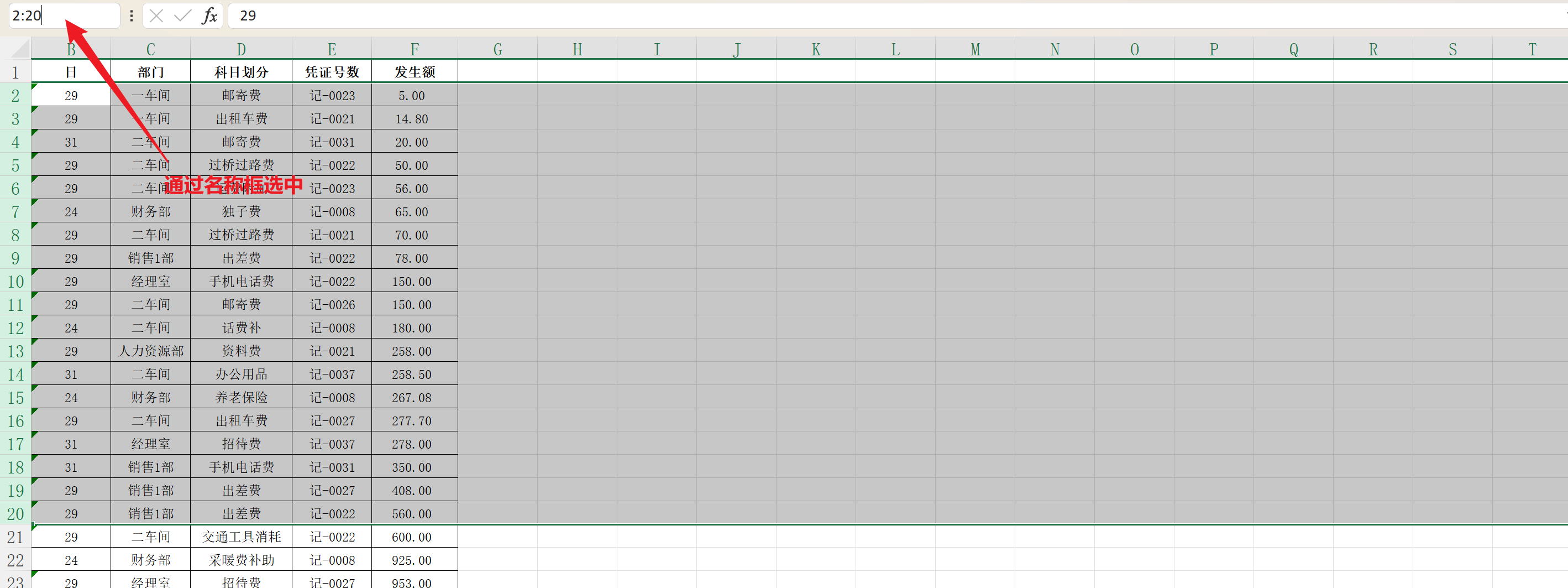
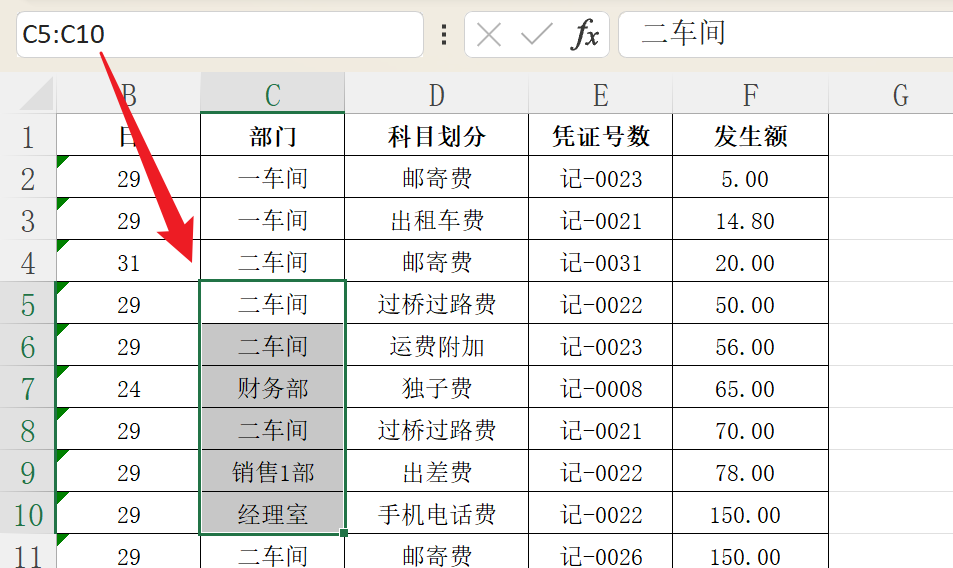
三、小小感言
一点不谦虚地讲,这篇笔记整合了王佩丰Excel第一讲所有的精华,1h+的视频你没时间看,那你就来看我的笔记,只需要你十分钟(殊不知,我整理这篇笔记已经用了好多个10分钟了)。之后我也会优化一下笔记风格,比如用gif录制相关操作,这样你们也能直观地学会,我形成笔记时也会很便捷了,期待下次吧~
这篇关于Lumos学习王佩丰Excel第一讲:认识Excel的文章就介绍到这儿,希望我们推荐的文章对编程师们有所帮助!





